Guide d’utilisation de Numbers pour Mac
- Bienvenue
- Nouveautés de Numbers 14.1
-
- Premiers pas avec Numbers
- Présentation des images, des graphiques et des autres objets
- Créer une feuille de calcul
- Ouvrir ou fermer des feuilles de calcul
- Personnaliser des modèles
- Utiliser des feuilles
- Annuler ou rétablir des modifications
- Enregistrer votre feuille de calcul
- Rechercher une feuille de calcul
- Supprimer une feuille de calcul
- Imprimer une feuille de calcul
- Modifier l’arrière-plan de la feuille
- Touch Bar pour Numbers
-
- Ajuster du texte pour qu’il tienne dans une cellule
- Surligner des cellules
- Filtrer les données
- Classer par ordre alphabétique ou trier les données d’un tableau
-
- Présentation des tableaux croisés dynamiques
- Créer un tableau croisé dynamique
- Ajouter et organiser les données d’un tableau croisé dynamique
- Modifier la manière dont les données d’un tableau croisé dynamique sont triées, regroupées, etc.
- Actualiser un tableau croisé dynamique
- Afficher les données sources pour une valeur d’un tableau croisé dynamique
-
-
- Sélectionner des données pour créer un graphique
- Ajouter des graphiques à colonnes, à barres, linéaires, à couches, en anneau, en toile d’araignée et des diagrammes circulaires
- Ajouter des graphiques à nuage de points et des graphiques à bulles
- Graphiques interactifs
- Supprimer un graphique
- Modifier le type d’un graphique
- Modifier les données d’un graphique
- Déplacer et redimensionner des graphiques
-
-
- Changer la transparence d’un objet
- Ajouter un remplissage coloré ou une image à des figures et des zones de texte
- Ajouter une bordure à un objet ou à une feuille de calcul
- Ajouter une légende ou un titre
- Ajouter un reflet ou une ombre
- Utiliser des styles d’objets
- Redimensionner, faire pivoter et retourner des objets
-
- Envoyer une feuille de calcul
- Présentation de la fonctionnalité de collaboration
- Inviter d’autres personnes à collaborer
- Collaborer sur une feuille de calcul partagée
- Consulter les dernières activités dans une feuille de calcul partagée
- Modifier les réglages d’une feuille de calcul partagée
- Arrêter de partager une feuille de calcul
- Dossiers partagés et collaboration
- Utiliser Box pour collaborer
-
- Utiliser iCloud avec Numbers
- Importer un fichier Excel ou texte
- Exporter au format Excel ou dans un autre format de fichier
- Réduire la taille de la feuille de calcul
- Enregistrer une feuille de calcul volumineuse en tant que paquet
- Rétablir une version précédente d’une feuille de calcul
- Déplacer une feuille de calcul
- Verrouiller une feuille de calcul
- Protéger une feuille de calcul à l’aide d’un mot de passe
- Créer et gérer des modèles personnalisés
- Copyright

Ajouter une galerie d’images dans Numbers sur Mac
Une galerie d’images vous permet de visionner un ensemble de photos et d’images SVG depuis un seul endroit (à l’exception d’une cellule de tableau), en n’affichant qu’une seule photo à la fois. Vous pouvez cliquer sur les images pour les faire défiler comme pour un diaporama.
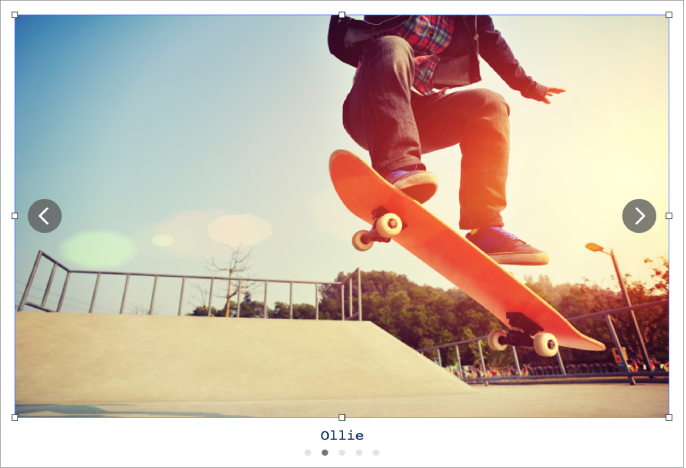
Remarque : les images SVG affichées dans des galeries d’images ne peuvent pas être combinées ni décomposées.
Cliquez sur
 dans la barre d’outils, puis choisissez « Galerie d’images ».
dans la barre d’outils, puis choisissez « Galerie d’images ».Faites glisser la galerie d’images pour la repositionner dans la feuille de calcul, puis faites glisser une poignée de sélection pour la redimensionner.
Pour ajouter des images, faites-les glisser de votre ordinateur vers la galerie d’images.
Pour personnaliser la galerie d’images, vérifiez qu’elle est sélectionnée, puis effectuez l’une des opérations suivantes :
Ajuster la position ou le niveau de zoom d’une image : Cliquez deux fois sur l’image de la feuille de calcul, puis faites-la glisser pour la déplacer dans le cadre. Faites glisser le curseur pour l’agrandir ou la réduire.
Réorganiser les images : Dans la barre latérale Format
 , cliquez sur l’onglet Galerie, puis faites glisser les vignettes des images pour les réorganiser.
, cliquez sur l’onglet Galerie, puis faites glisser les vignettes des images pour les réorganiser.Ajouter une description d’image pouvant être énoncée par une technologie d’assistance (par exemple, VoiceOver) : Cliquez sur l’onglet Galerie dans la barre latérale Format
 , puis cliquez sur une vignette d’image. Saisissez votre texte dans la zone de texte Description de l’image. La description de l’image n’est pas visible dans votre feuille de calcul.
, puis cliquez sur une vignette d’image. Saisissez votre texte dans la zone de texte Description de l’image. La description de l’image n’est pas visible dans votre feuille de calcul.Vous pouvez également ajouter un titre à une galerie d’images, ainsi que des légendes à toutes vos images ou à certaines d’entre elles. Consultez la rubrique Ajouter une légende ou un titre à des objets dans Numbers sur Mac.
Pour afficher la galerie d’images, cliquez sur
 ou sur
ou sur  .
.
Pour supprimer une image de la galerie, dans la barre latérale Format ![]() , cliquez sur l’onglet Galerie, cliquez sur la vignette de l’image, puis appuyez sur Supprimer.
, cliquez sur l’onglet Galerie, cliquez sur la vignette de l’image, puis appuyez sur Supprimer.